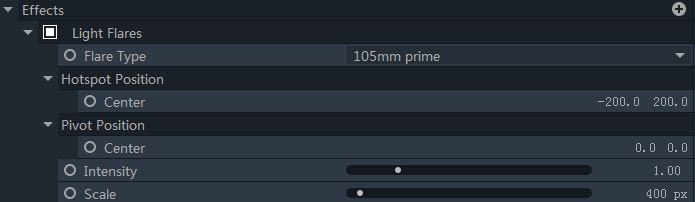- Статьи о монтаже
- • 8 лучших приложений для редактирования видео
- • 10 Лучших приложений для замены лиц
- • 5 лучших онлайн инструментов для улучшения видео
- • 9 лучших программ для извлечения аудио из видео
- • Лучшие онлайн-инструменты для изменения голоса
- • 10 лучших программ для записи звука
- • Самые полезные трюки для редактирования YouTube видео
- • 10 лучших приложений для создания Instagram Reels
- • Топ 10 Программ для обрезки длинных видео
- Лучший видеоредактор для всех
Учебник по цветовой градации для FilmoraPro легко и быстро
Это учебник по цветовой градации для FilmoraPro легко и быстро
Время обновления: 31 Jan 2024 г.
Многие люди в конечном итоге путают цветокоррекцию и цветовую градацию. Как будто одно-это форма, а другое-искусство. Цветокоррекция может быть сначала использована для уравновешивания света снимка, градуировка совершенно отличается по манере, поэтому нетрудно сделать кинематографическое видео с помощью учебника по цветокоррекции. В этой статье мы расскажем вам, как сделать цветовую градацию в Filmora. Продолжайте читать этот учебник.
Вам также может понравиться: Лучшие 10 цветовых градаций/коррекций программного обеспечения >>
Часть 1: Что такое цветовая градация
Как правило, цветовая градация это процесс улучшения изображения, который включает в себя изменение цветов фактического изображения. Это включает в себя внесение изменений в различные параметры изображения, такие как контрастность, Уровень черного, цвет, насыщенность, Уровень черного или неподвижные изображения и т. д. Процесс цветокоррекции выполняется после внесения соответствующих цветовых коррекций.
Что может сделать цветовая градация
Поскольку цветовая градация направлена на то, чтобы улучшить изображение и сделать его похвально превосходным, есть и другие вещи:
- Дополните ввод/вывод: почти невозможно вычислить результирующий снимок, так как он выглядит совершенно по-другому, когда временная шкала проигрывается.
- Отмахиваясь от отвлекающих факторов: прощаясь с изолирующими пятнами или раздражающими объектами, которые мешают выстрелам быть спичками вместе.
- Управление зрительским взглядом: использование фигурных масок или привлечение глаз к подходящей точке интереса.
- Управление результатами: цветовая градация рисуется для стилизации изображения, чтобы дать флэшбэк, последовательность сновидений или воссоздание, чтобы в целом дать четкое ощущение изображению.
Часть 2: Как сделать цветовую градацию в Filmora
Чтобы сделать лучшее из обоих миров, Wondershare Filmora безусловно, является инструментом, который вы должны получить в свои руки. Оснащенный самыми последними техническими характеристиками, этот видеоредактор делает больше, чем просто редактирует. С помощью этого редактора пользователи могут наслаждаться объединением различных клипов, маркеров диапазона и выполнять вставку аудио и видео поверх клипа без особых усилий.
Вот подробное руководство по использованию различных эффектов, используемых в панели цветовой градации Filmora.
Шаг 1: Отрегулируйте цветовую коррекцию YUV
Чтобы создать атмосферу великолепных эффектов, настройка цветокоррекции YUV на вашем клипе очень проста. Просто откройте раздел элементы управления и выберите опцию “эффекты”. В раскрывающемся окне выберите пункт "цветокоррекция YUV". Здесь можно сделать тонкую настройку, импровизацию на нужный образ.
При необходимости перетащите "ползунок маркера" и "ползунок тени", чтобы придать оттенок цвета над клипом.
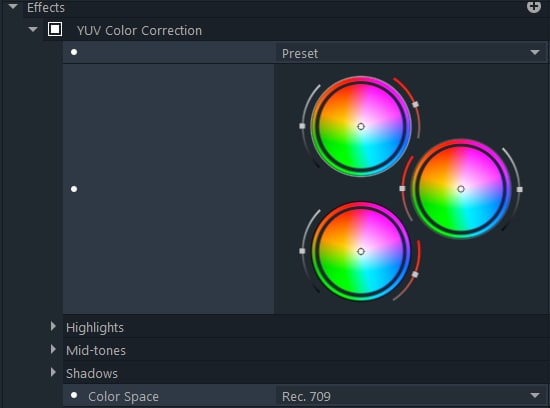
Шаг 2: Изменение оттенка, насыщенности и яркости
Наиболее распространенные эффекты типа "оттенок, насыщенность и легкость" можно использовать в Filmora Pro. Просто начните с пункта "эффект “ > выберите опцию "цветокоррекция". Затем нажмите на нужный цвет и отрегулируйте параметры “сдвиг оттенка”, “насыщенность”, “яркость” соответственно.
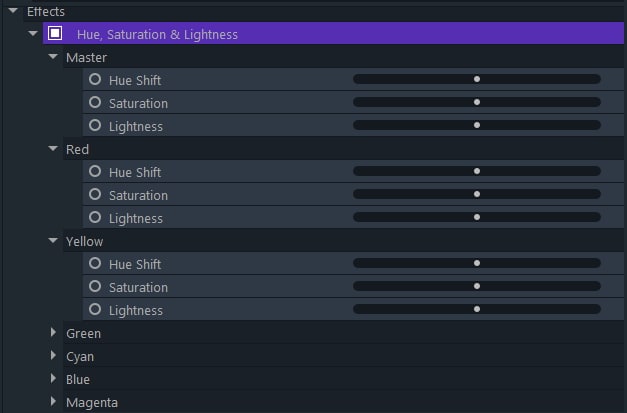
Шаг 3: Используйте фонари и сигнальные ракеты
Для изменения яркости изображения используйте опцию "Light & Flares” option of “Effects” followed by “Anamorphic Lens flare”. Flares “в разделе” Effects“, за которой следует”Anamorphic Lens flare". Это дает вам различные опции, такие как изменение выравнивания, фиксация “вертикальных точек” раскрашивания - установка сумм. Чтобы управлять интенсивностью, перетаскивайте полосы “треков” проигрывания.
Шаг 4: Используйте виньетку
Чтобы настроить изображение видео, используйте эффект виньетки. Просто перейдите в раздел "эффекты" > "виньетка" и внесите необходимые изменения в пресеты.
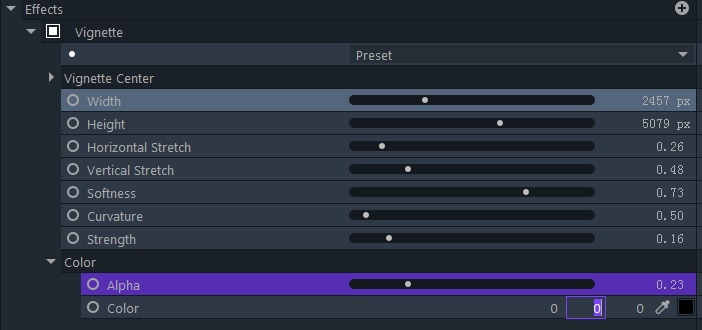
Шаг 5: Сохраните его как предустановку
сли вы хотите сохранить те же уровни эффектов в ближайшем будущем, то сохраните комбинации эффектов, используемых в кадре, в качестве предустановки. Просто выберите все эффекты > щелкните правой кнопкой мыши и выберите пункт “создать пресет”, а затем “сохранить”.
Эти пресеты появятся на правой боковой панели,которую можно будет использовать для дальнейшего курса.
Часть 3: другие варианты для того чтобы сделать сортировку цвета
Premiere Pro
Одним из самых желанных вариантов является Premiere Pro - известный инструмент, способный выполнять редактирование клипа. Это программное обеспечение для редактирования видео может в значительной степени выступать в качестве инструмента цветовой градации и предоставляет широкий спектр функций, таких как “кривые, виньетка, HSL вторичный и т.д.
Плюсы
- Может открывать несколько проектов или клипов одновременно.
- Обеспечивает графику и хороший диапазон эффектов.
Минусы
- Потеряйте доступ к приложениям, файлам и шаблонам, созданным Premiere Pro после окончания подписки.
- Интерфейс немного слишком хитрый.
Вам также может понравиться: Как инвертировать цвета в видео? >>
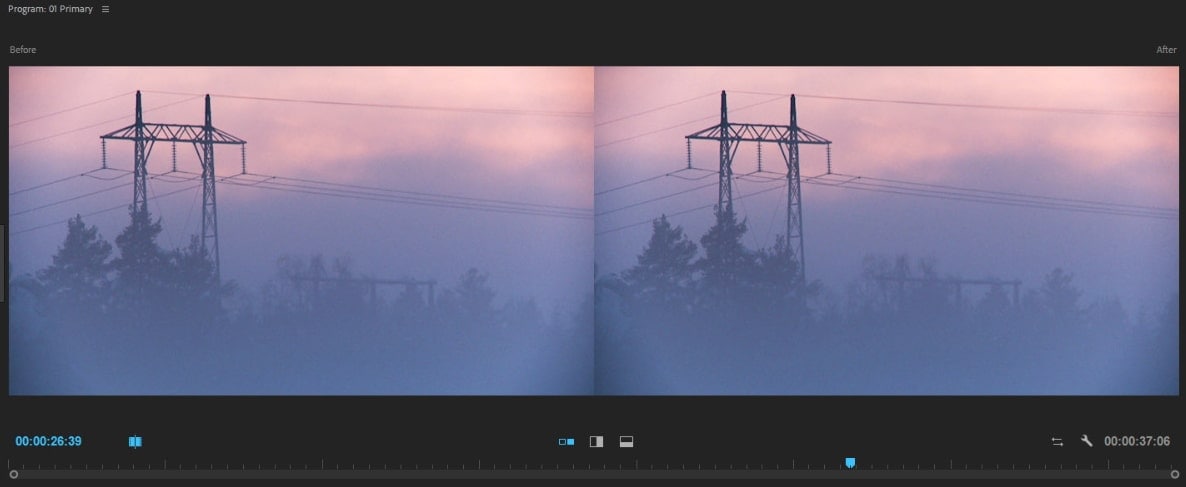
Окончательный вердикт
В двух словах, мы коснулись трех различных инструментов цветокоррекции, которые облегчают процесс цветокоррекции. Однако лучшим остается Filmora Pro, ибо ни один конвертер не сравнится с его превосходным инструментом коррекции цвета и неотразимыми функциями виньетки, света и вспышек и т. д.

Простой в использовании и мощный видеоредактор для всех создателей видео. Создавать творческие видео так просто! Подробнее >>
Скачать Бесплатно Скачать Бесплатно